Cách bật camera laptop Windows 10 và 11 NHANH NHẤT
Nội dung
Để bật camera laptop bạn chỉ cần thực hiện vài bước đơn giản. Tuy nhiên hãy lưu ý nếu bạn đang sử dụng các dòng laptop Lenovo, HP,... có nút camera vật lý riêng biệt thì hãy bật nó lên trước. Sau đó hãy xem tiếp các hướng dẫn kích hoạt, cài đặt camera laptop trong bài viết dưới đây cùng Bệnh Viện Điện Thoại Laptop 24h.
Cách bật camera laptop nhanh nhất là vào ô search trên thanh Taskbar > Tìm chữ "Camera" > Bấm chọn biểu tượng máy ảnh sau đó sử dụng. Dù cho có bản cập nhật Windows nào thì đây cũng là cách nhanh nhất để mở Camera trên laptop. Cụ thể hơn từng bước bật camera trên máy tính Windows 10 và 11 sẽ được hướng dẫn cụ thể sau đây.
1. Cách mở camera laptop Win 10
Nếu bạn đang sử dụng laptop Win 10 thì hãy bật camera laptop theo cách nhanh nhất sau đây:
-
Bước 1: Tìm và chọn biểu tượng kính lúp trên thanh Taskbar. Đây là công cụ tìm kiếm (Search) trên latop.
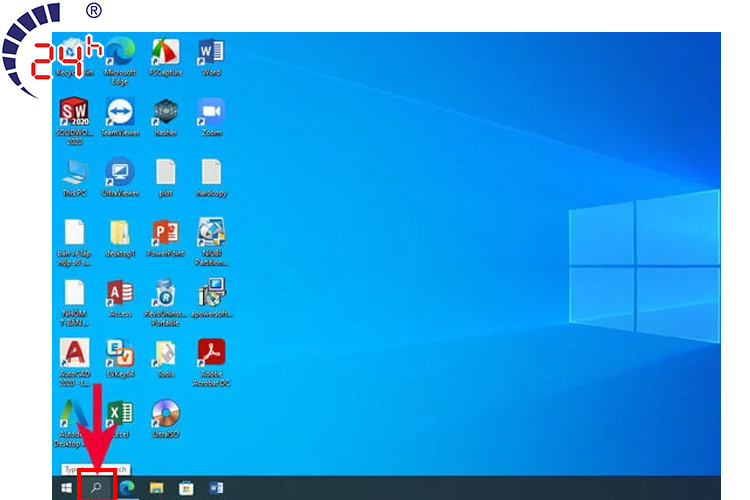
-
Bước 2: Gõ từ khóa “camera" trong ô Search > Chọn Open hoặc click vào biểu tượng máy ảnh để mở camera trên laptop.
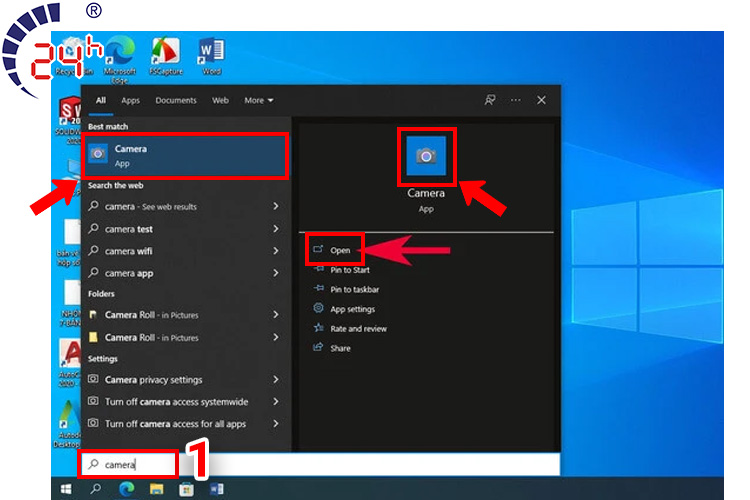
2. Cách mở camera laptop Win 11
Cách mở máy ảnh (camera) trên laptop Win 11 cũng giống như laptop Win 10. Điểm khác nhau duy nhất là ở giao diện màn hình. Nói chung các thao tác trên máy tính Windows sẽ không quá khác biệt nhưng nó sẽ khác với cách mở camera trên MacBook. Sau đây là hướng dẫn nhanh cách mở camera laptop Win 11:
-
Bước 1: Tìm ô Search trên thanh Taskbar.
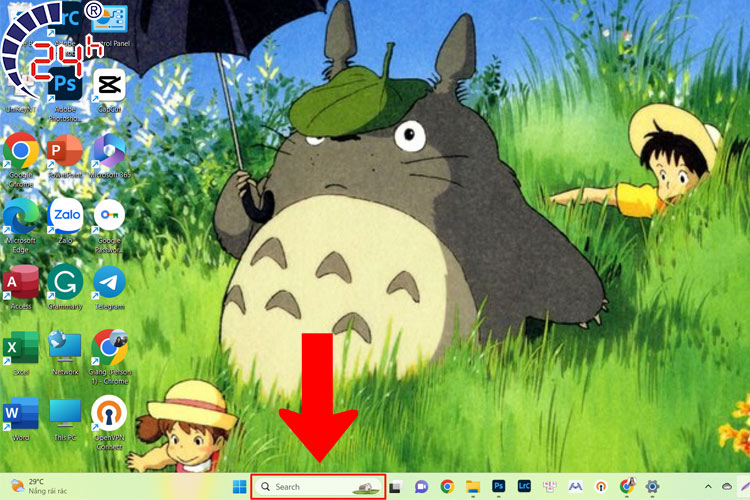
-
Bước 2: Gõ “camera" trong ô Search > Chọn Open hoặc click vào một trong hai biểu tượng máy ảnh để mở camera trên laptop.
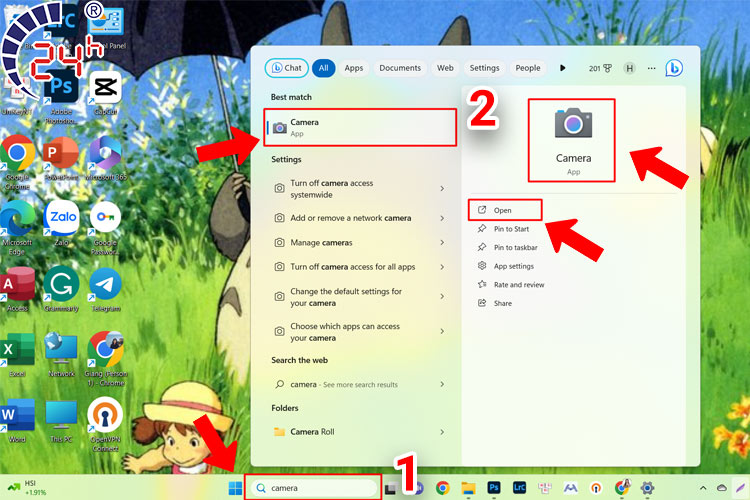
3. Cách kiểm tra camera đã được bật chưa
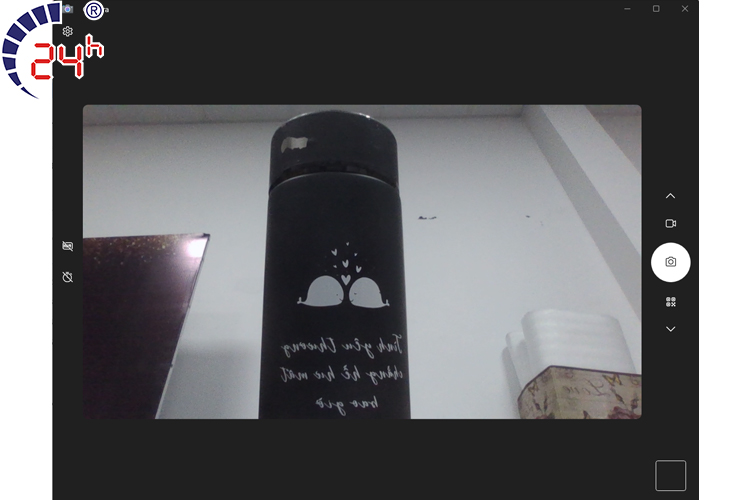
Sau khi thực hiện bật camera laptop theo hướng dẫn trên thì sẽ xuất hiện hai trường hợp. Nếu màn hình laptop hiển thị giao diện camera như trên tức là bạn đã mở thành công camera laptop. Nhưng nếu giao diện hiển thị câu “We need your permission” như hình dưới thì bạn cần thực hiện thêm một vài thao tác sau đây.
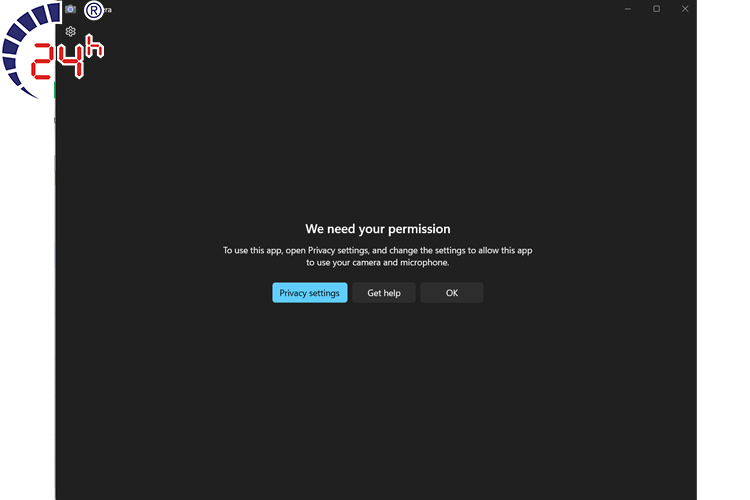
- Bước 1: Mở Cài đặt bằng cách bấm tổ hợp phím Windows + I hoặc Click vào biểu tượng Windows trên thanh Taskbar > Chọn vào Settings.
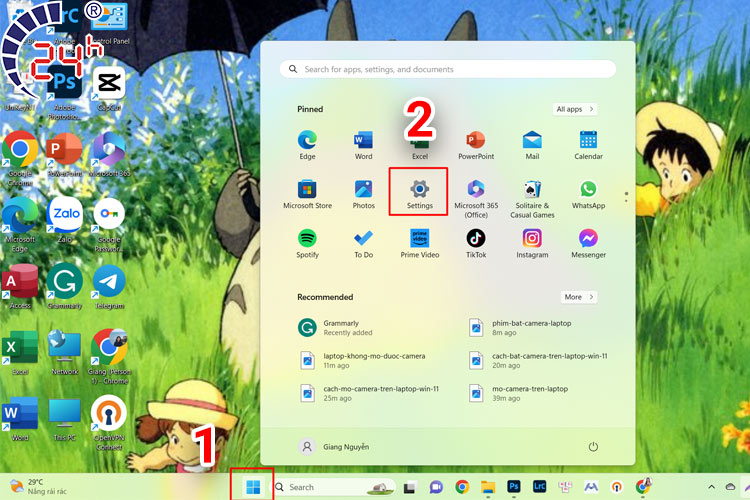
-
Bước 2: Chọn Privacy & Security > Tìm và chọn Camera.
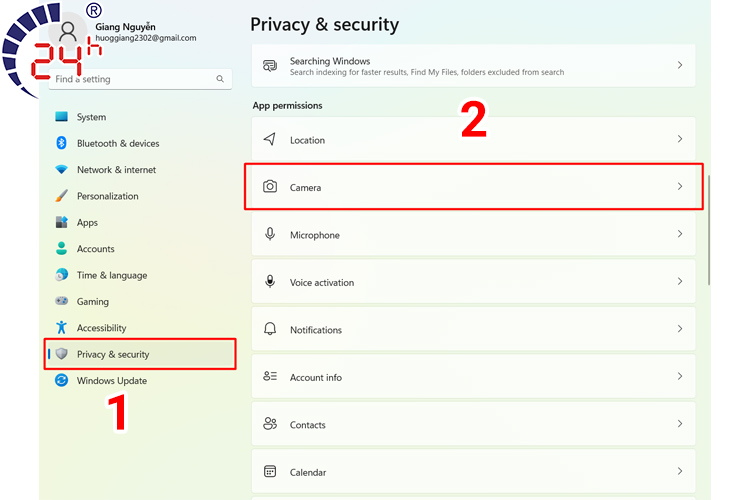
-
Bước 3: Gạt nút trạng thái thành ON để bật Camera (hoặc OFF để tắt tùy ý).
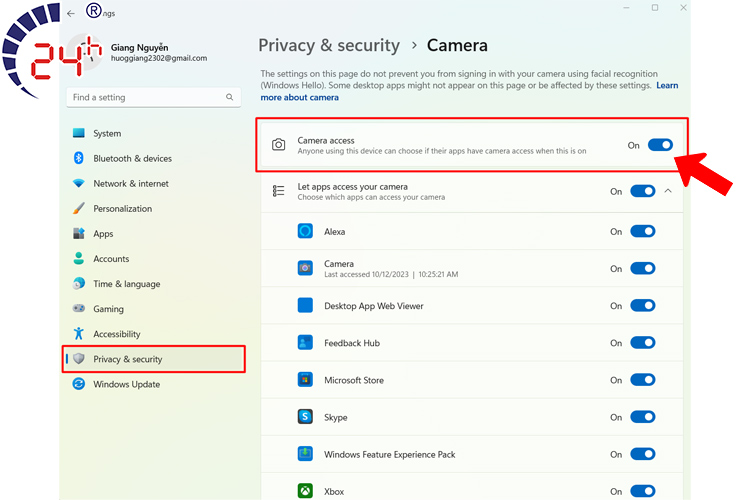
4. Những cách sửa lỗi camera laptop không mở được
Đầu tiên hãy kiểm tra Quyền truy cập laptop camera và nút vật lý bật/tắt camera trên latop đã nhắc đến ở phần trên. Sau đó bạn có thể thử khắc phục lỗi không mở được camera bằng 5 cách sau đây:
- Kiểm tra phần mềm diệt virus.
- Nâng cấp driver camera.
- Thử cổng USB khác và quét lại phần cứng.
- Kiểm tra tính tương thích của driver camera.
- Reset lại ứng dụng camera.
Nếu bạn không biết cách thực hiện những cách trên thì hãy liên hệ hoặc đến ngay một trong các chi nhánh của Bệnh Viện Điện Thoại Laptop 24h để nhận được sự hỗ trợ tận tình và chi tiết nhất.
Xem thêm bài viết hướng dẫn cách reset pin laptop hiệu quả và đơn giản nhất
5. Những câu hỏi liên quan đến bật camera trên máy tính
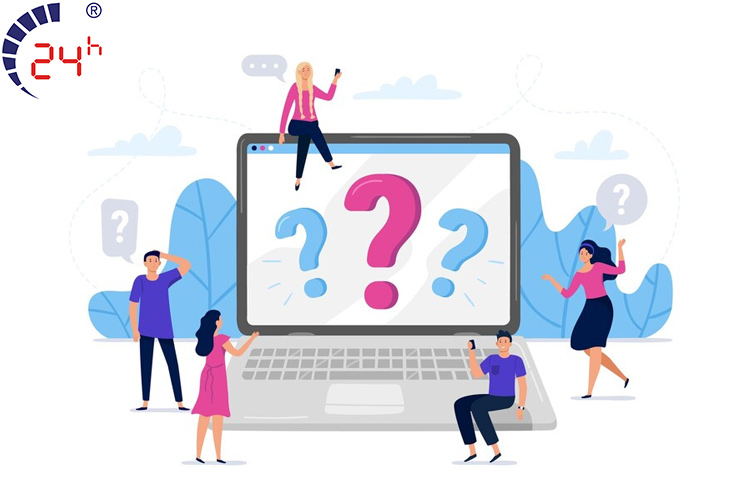
Trong quá trình cài đặt và sử dụng camera laptop, có những vấn đề mà người dùng hay thắc mắc. Hãy xem qua để trở thành một người dùng công nghệ thông minh nhé!
5.1 Làm sao kiểm tra xem webcam của tôi có hoạt động không?
Để kiểm tra webcam hay camera laptop của bạn có hoạt động không thì đầu tiên hãy mở máy ảnh trên laptop và thực hiện một số thao tác như sau: Search Camera ở thanh công cụ dưới màn hình > Click Open hoặc Click vào biểu tượng Camera. Nếu thấy gương mặt của bạn hiện lên trên giao diện tức là có hoạt động.
5.2 Những việc có thể làm được với webcam là gì?
Ngoài việc chụp ảnh, quay video thì bạn còn có thể mở camera laptop hay webcam để gọi video call qua Google Meet, Teams, Zoom. Bên cạnh đó, nếu kết nối với phần mềm giám sát cơ bản, bạn có thể thiết lập hệ thống giám sát tại bất kỳ đâu. Một số người dùng còn dùng webcam để livestream kiếm thêm thu nhập.
5.3 Làm thế nào để thay đổi độ phân giải của webcam?
Để thay đổi độ phân giải webcam trên máy tính, bạn hãy truy cập vào phần cài đặt Camera như đã hướng dẫn ở phần 4 của bài viết. Sau đó, tại phần Video quality, hãy chọn mức chất lượng cao nhất.
5.4 Làm thế nào để chặn ứng dụng truy cập vào webcam?
Bạn có quyền chặn hoặc cho phép webcam truy cập vào từng ứng dụng cụ thể bằng các bước sau: Vào Privacy & security > Camera > Bật hoặc tắt truy cập cho tất cả App hoặc một số App tùy chọn.
Mong rằng những hướng dẫn trên sẽ giúp bạn có được những trải nghiệm tốt nhất sau khi bật camera laptop. Nếu đã thử tất cả những cách trên mà camera vẫn chưa hoạt động thì hãy mang laptop đến Bệnh Viện Điện Thoại Laptop 24h để được tư vấn sửa chữa laptop tận tình nhé!
Bài liên quan
Tuesday, 16/12/2025
11 cách bảo quản pin điện thoại bao gồm: 1. Duy trì mức pin lý tưởng từ 20% – 80% 2. Tránh sạc pin qua đêm hoặc sạc...
Monday, 15/12/2025
cách bảo quản điện thoại khi không sử dụng
Saturday, 13/12/2025
Chân sạc pin iPhone bị cháy do nhiều nguyên nhân như sử dụng cáp sạc kém chất lượng, cổng sạc bị bám bụi, sạc trong...
Saturday, 13/12/2025
cách kiểm tra màn hình khi mua điện thoại cũ











 Sửa Điện Thoại
Sửa Điện Thoại
















Hỗ trợ hỏi đáp 24/7 ( 0 bình luận )
Xem thêm
Thu gọn